本文主要是介绍怎么利用计算机为学生成绩进行排名,Excel2013中对数据进行排序(学生成绩排名)——想象力电脑应用...,希望对大家解决编程问题提供一定的参考价值,需要的开发者们随着小编来一起学习吧!
在Excel 2013中对数据进行排序的方法很多,而且也很方便。我们可以对一列或一行数据进行排序,同时可以设置多个条件来排序,还可以自己输入序列进行自定义排序。
一、对列数据进行排序
如果在Excel 工作表中只按某个字段进行排序,那么这种排序方式就是单列排序。这里需要理解的一个概念是“字段”,字段即为我们表格的中某一行来某一列的名称,如下图表格中的“序号”、“姓名”、“语文”、“数学”、“道德与法治”、“自然科学”、“总分”和“名次”,每一个都是一个字段。在下图中,我们的姓名没有展示出来。
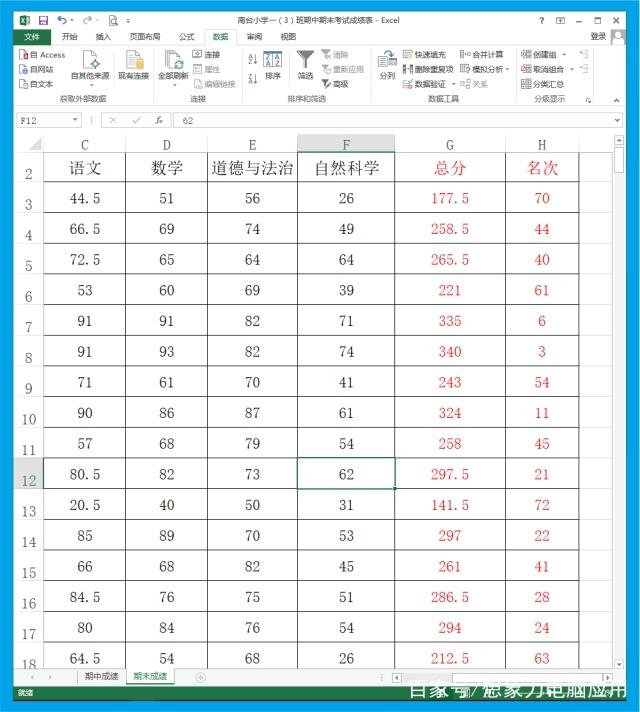
1)首先,我们先来排一下,语文单科成绩最高的是,分数由高到低进行排序的结果,具体操作方法如下:
(1)将鼠标定位到“语文”列中的任意一个单元格中;(2)单击“开始”选项卡;(3)单击“编辑”选项组中的“升降序”旁边的“小黑三角形”;(4)在弹出的列表中选择降序。操作步骤如下图所示:
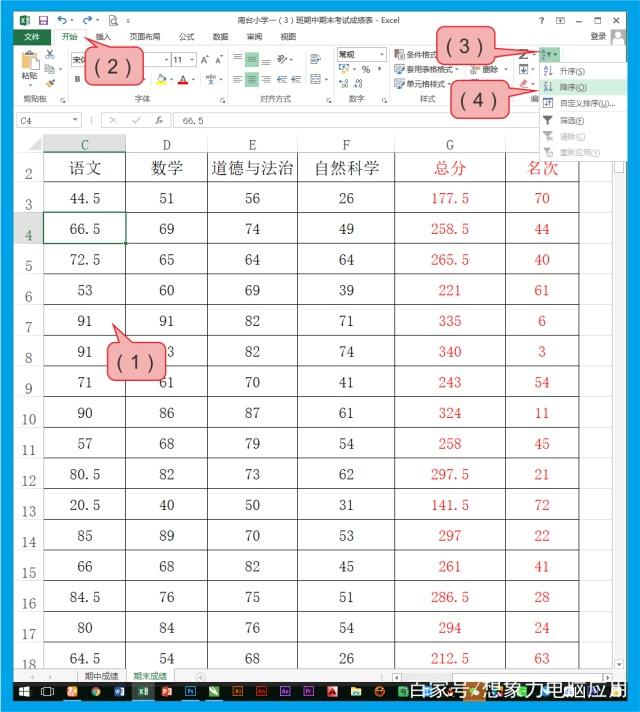
排序后的操作结果如下图所示:
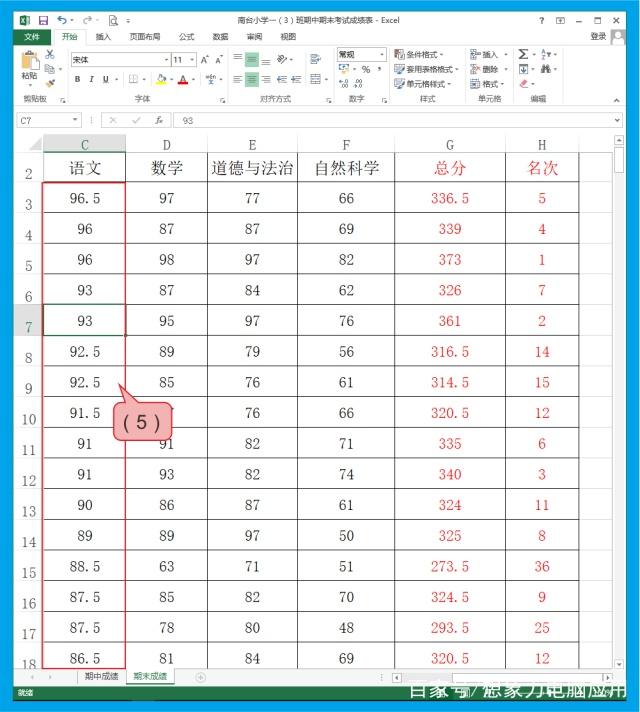
提示:其他单科成绩的排序操作方法和上面的操作方式是一样的,大家可以自己操作一下。
这里需要注意的是,在实际操作过程中,升序和降序都需要注意我们排序的内容是文本还是数字。如果是文本,升序指提根据英文字母从A——Z进行排序,降序则是从Z——A字母。是数字,升序是从小到大;降序是从大到小,因此上图中,我们我们选择的是降序排序,也就是分数由高到低。
在我们进行单列排序的过程中,也可以用其它的方法来操作:即可以通过右键菜单对单列进行排序。操作步骤为:右击要进行排序的列的任意单元格,在弹出的菜单中选择“排序”命令,然后在其了菜单中选择“升序”或“降序”命令。
二、对表格数据进行多关键字排序
如果希望按照多个条件进行排序,以获得更加精确的排序结果,可以使用多关键字进行排序。
下面以“语文”列降序,“数学”列升序为例介绍多关键字排序的方法,具体操作如下。
(1)单击数据区域的任意单元格;(2)单击“数据”选择卡;(3)单击“排序”按钮;(4)弹出“排序”对话框(此时的对话框为初始对话框,也就是一开始弹出的对话框);(5)设置“主要关键字”的排序条件;(6)单击“添加条件”命令;操作如下图所示:

(7)设置“次要关键字”;(8)单击后选择“数学”字段;(9)单击后选择“升序”;(10)当我们多点击了“添加条件”按钮后,需要删除多余的字段时,单击“删除条件”按钮即可。这里需要注意的是,我们删除的条件都是从最下面开始删除的,并且只能删除我们添加上去的字段,也就是说第一个字段“主要关键字”是不能删除的。(11)当我们设置好所有的条件后,单击“确定”按钮即可得到效果。操作步骤如下图所示:
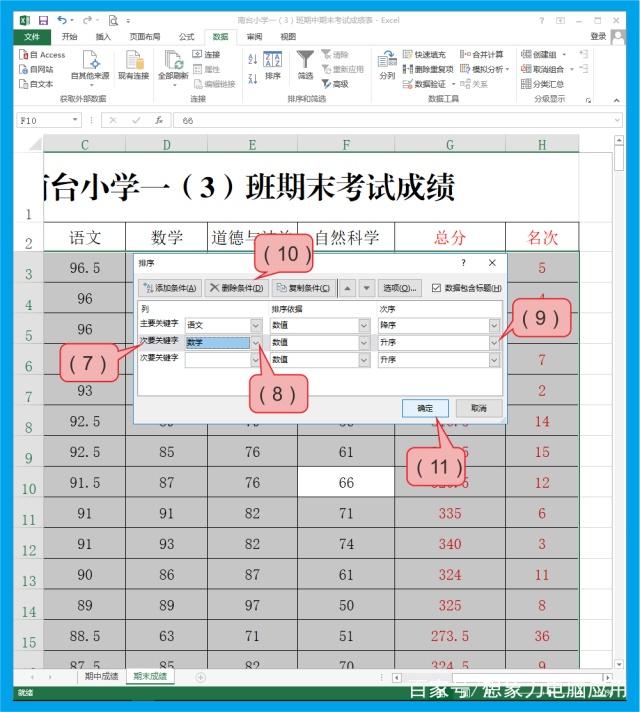
操作结果如下图所示:
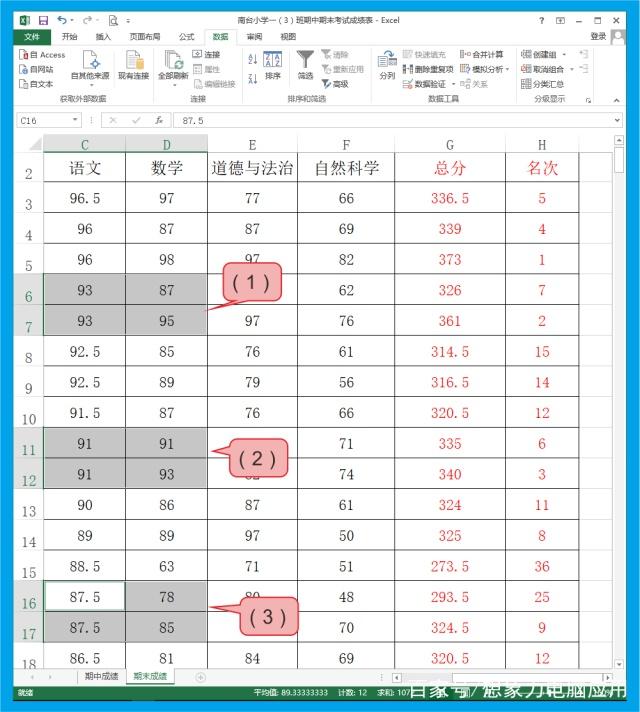 多关键字排序的操作结果对比效果
多关键字排序的操作结果对比效果
这里大家需要理解的是:多关键字排序首先满足的是第一个关键字,然后才是第二、第三、第四关键字。从上图中可以看出,只有语文成绩相同的的,数学成绩才由低到高,如果语文成绩不一样的,则数学成绩不起排序的作用。
小提示:在我们操作多关键字排序的过程中,我们不需要特别将鼠标定位在某一个单元格中,是因为我们需要在对话框中重新选择排序的字段,因此,不需要单独定位鼠标位置。
至此,我们这里要介绍的“Excel 2013中对数据进行排序(学生成绩排名)”的功能和操作方法已经介绍完毕。明天我们接着介绍排名函数的使用方法,即总分和名次求解介绍。若有疑问的,请大家留言评论。若对Excel 2013的基本概念和数据的输入有疑问的,欢迎大家查看我们前面的相关课程,为了便于大家访问,我们也将相应的文章链接放在下面:
Excel 2013中的常用函数自动求和平均值函数等——想象力电脑应用
Excel 2013公式中嵌套函数的使用——想象力电脑应用
在Excel 2013公式中使用函数并移动和复制——想象力电脑应用
本文由“想象力电脑应用”原创,欢迎大家的阅读和分享,在大家的阅读和学习过程中有什么疑问,请大家给予留言或评论,我们会作出相应的回复。若想了解更多内容,请关注我们,谢谢大家的阅读与关注!
举报/反馈
这篇关于怎么利用计算机为学生成绩进行排名,Excel2013中对数据进行排序(学生成绩排名)——想象力电脑应用...的文章就介绍到这儿,希望我们推荐的文章对编程师们有所帮助!





